WPS表格如何使用数据自动求和
发布时间:2017-06-15 22:01
相关话题
表格中,很多数据需要进行求和的,那么怎样进行数据的求和呢?对于新手来说还是有一定难度,怎么办?接下来由小编为大家推荐WPS表格中数据自动求和的方法,希望对你有所帮助!
WPS表格中数据自动求和的方法:
1、我们在这串数字下输入“=su“会出现下拉,我们在下拉中选择SUM,按回车
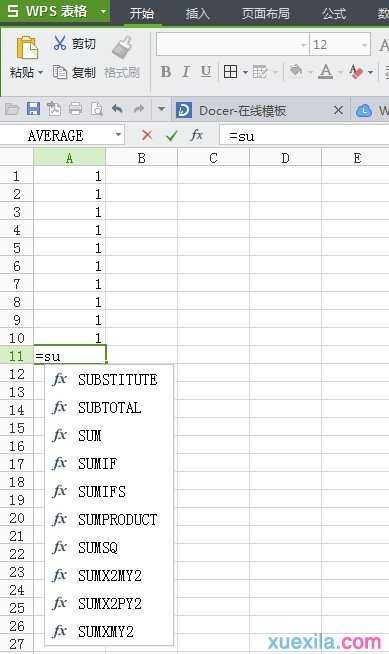
2、就出现下图处=sum(),我们在括号中输入A1:A10,或者直接将鼠标定位到括号中央选择你要求和的数据,按回车

3、就可以看到求和的值了。
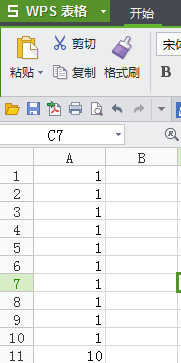
方法二:
1、我们可以看到菜单栏,选定你要求和的区域,在”开始“菜单栏中找到一个求和按钮点击求和按钮就可以求和你选定的数据
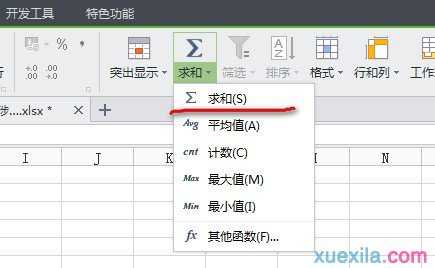
方法三:
1、我们进入公式菜单,前面三个工具都是可以实现求和的。

2、点击“插入函数"点击“sun”,点击“确定”。

3、将鼠标定位到“数值1”选择你要求和的数据,


4、在退回的对话框中,点击确定

5、单击“常用函数”选择sum也可以求和,步骤重复3和4。

WP

WPS表格如何使用数据自动求和的评论条评论